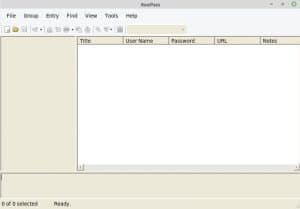Как установить KeePass на Linux Mint 20
Введение:
Когда дело доходит до менеджеров паролей, KeePass кажется очень заметным в этом списке. Это кроссплатформенный менеджер паролей с открытым исходным кодом, наполненный множеством удивительных функций. Это позволяет вам сохранять столько паролей, сколько вы хотите, освобождая вас от необходимости запоминать и вспоминать свои пароли каждый раз, когда вы хотите получить доступ к учетной записи. В этом руководстве мы просто объясним вам метод установки менеджера паролей KeePass в системе Linux Mint 20.
Этапы установки KeePass на Linux Mint 20:
Чтобы установить менеджер паролей KeePass в системе Linux Mint 20, вам необходимо выполнить процедуру, описанную ниже:
Шаг 1: Установка официального репозитория KeePass:
Во-первых, вы должны установить официальный репозиторий KeePass в свою систему, выполнив следующую команду:
$ sudo apt-add-repository ppa:jtaylor/keepass –y
Шаг 2: Запуск обновления системы:
После добавления этого репозитория в вашу систему вы должны обновить его, выполнив команду, показанную ниже:
$ sudo apt-get update
Шаг 3: Установка KeePass на Linux Mint 20:
Теперь вы можете установить KeePass в своей системе, выполнив следующую команду:
$ sudo apt-get install keepass2 -y
Шаг 4: Запускаем KeePass из Терминала:
После установки KeePass в вашей системе вы можете запустить его через терминал с помощью команды, показанной ниже:
$ keepass2
Базовый интерфейс менеджера паролей KeePass показан на следующем изображении:
Шаги по удалению KeePass из Linux Mint 20:
Чтобы удалить менеджер паролей KeePass из вашей системы, вам просто нужно выполнить следующие два шага:
Шаг 1: Удаление KeePass из Системы:
Во-первых, вам нужно удалить менеджер паролей KeePass из вашей системы с помощью команды, указанной ниже:
$ sudo apt-get purge --autoremove keepass2
Шаг 2: Удаление официального репозитория KeePass из системы:
Теперь вам также необходимо удалить официальный репозиторий менеджера паролей KeePass из вашей системы, выполнив следующую команду:
$ sudo apt-add-repository --remove ppa:jtaylor/keepass
Вывод:
С помощью этого полезного руководства вы сможете установить менеджер паролей KeePass в вашей системе Linux Mint 20 в мгновение ока. Более того, этот менеджер паролей также можно очень эффективно использовать с операционными системами Windows, macOS, iOS или даже Android.